Cara menyekat port tertentu di firewall Windows 10/11
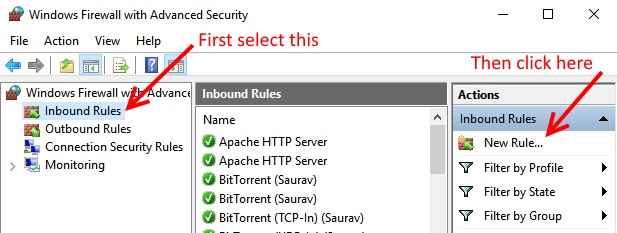
- 2219
- 622
- Chris Little I
Apa sahaja komputer data yang dihantar melalui rangkaian anda adalah melalui port tertentu. Pelabuhan berkisar antara 1 hingga 64435. Kadang -kadang, anda mungkin mahu menyekat port tertentu pada PC anda, contohnya katakan port 25 (penggodam menggunakan port ini dengan kerap) untuk melindungi komputer anda.
Di sini dalam artikel ini kami akan memberitahu anda bagaimana untuk menyekat port dalam program firewall Windows 10 PC. Sebagai contoh, pada masa -masa malware dan ransomware yang memukul PC di seluruh dunia, ia menjadi mustahak untuk menyekat pelabuhan tertentu seperti 139, 445 dan 3389. Sekarang, mari lihat bagaimana untuk menyekat port tertentu di komputer Windows 10 atau Windows 11.
Sekat port tertentu menggunakan firewall
Langkah 1 - Kotak Perintah Buka Run dengan menekan Tingkap dan R Kunci bersama dari papan kekunci anda
Langkah 2 - Sekarang, taipkan wf.MSC di dalamnya dan klik OK.
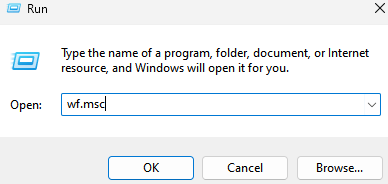
Langkah 3 - Di menu kiri pilih peraturan masuk.
Langkah 4 - Sekarang, klik pada pilihan Peraturan Baru di panel menu kanan yang melampau.
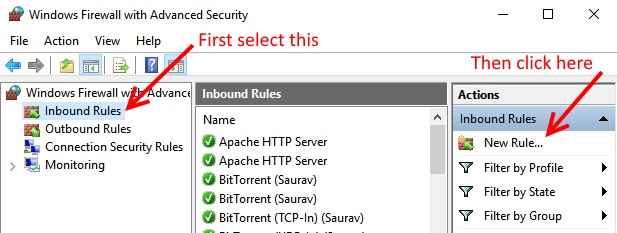
Langkah 5 - Sekarang, pilih port dan klik pada seterusnya.
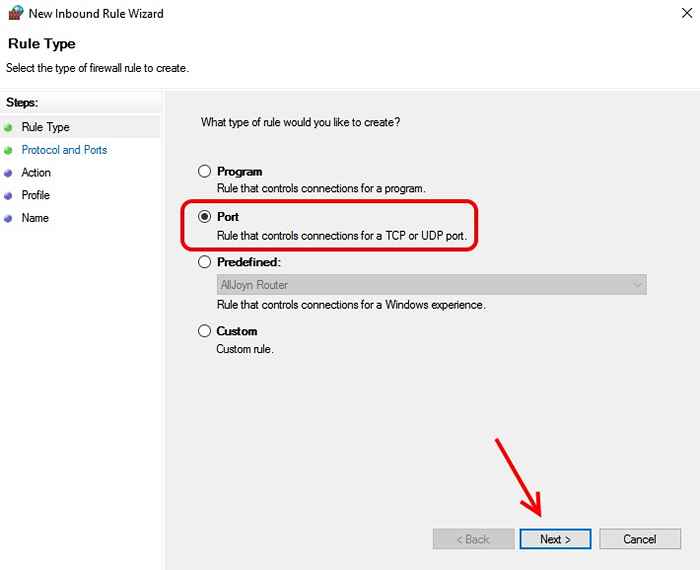
Langkah 6 - Sekarang, pilih port tempatan tertentu dan masukkan nombor port di sana dan klik Seterusnya.
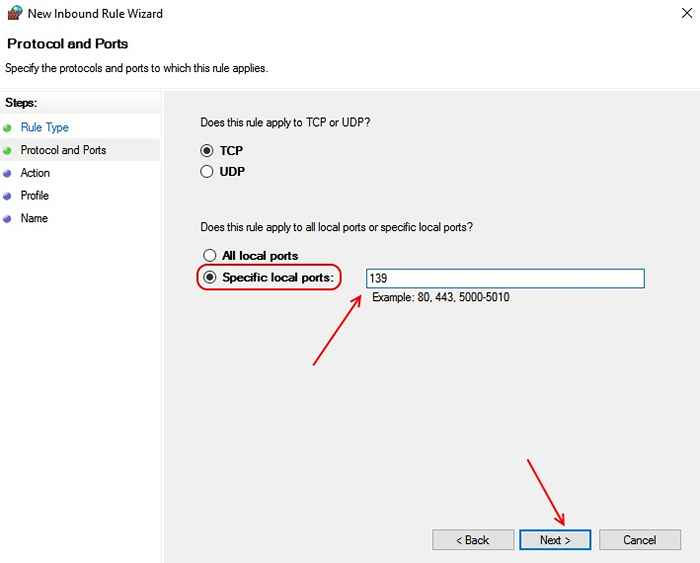
Langkah 7 - Sekarang, pilih Blok pilihan Sambungan di halaman ini.
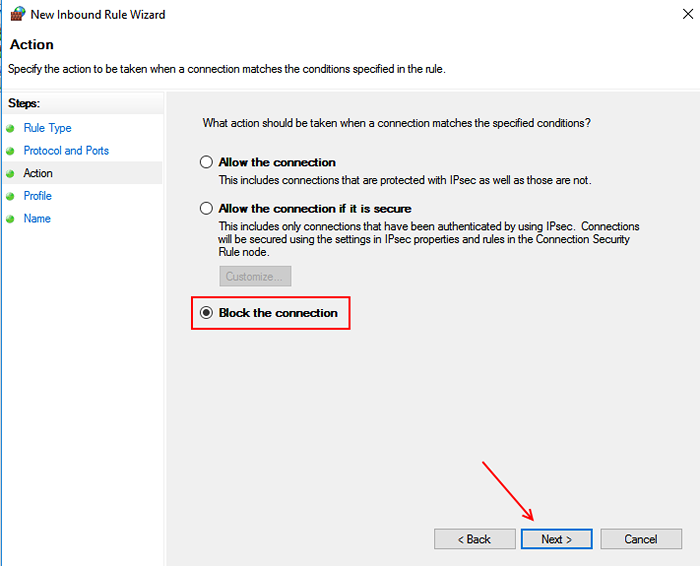
Langkah 8 - Sekarang, di halaman seterusnya tinggalkan tetapan sebagai lalai dan lagi klik pada seterusnya.
Langkah 9- Akhirnya masukkan nama yang anda mahukan untuk peraturan baru ini.
Langkah 10- Akhirnya klik pada Selesai.
Itu anda telah menyekat port khusus pada windows 10 pc anda. Begitu juga mengulangi proses yang sama dan menyekat pelabuhan lain yang anda mahukan
- « Tutorial VSDC Lengkap dengan Langkah dan Tweak
- Betulkan ralat 0x8001010135 terlalu lama sambil mengekstrak fail zip di Windows 10/11 »

